
Avant de créer un look vintage avec Lightroom, vous devez décider quelles caractéristiques vous pensez que ce look devrait avoir. Cela peut signifier différentes choses pour les autres, mais voici ma version. Les photos au look vintage sont nostalgiques, évoquant l'aspect de photos fanées prises il y a des décennies. Il peut y avoir une dominante de couleur ou des noirs estompés, et ils doivent donner l'impression qu'ils ont été pris avec un film.
Quelle est votre définition du look vintage ? Quoi qu'il en soit, une fois que vous y êtes arrivé, vous pouvez réfléchir à la manière dont vous pouvez obtenir ce look dans Lightroom.
Utilisation des préréglages de développement Lightroom
Le moyen le plus simple de créer un look vintage est d'acheter des préréglages de développement ou d'en télécharger des gratuits. Ne vous inquiétez pas, je vous expliquerai comment vous pouvez créer vous-même le look vintage, sans acheter les presets de quelqu'un d'autre, dans la deuxième partie de cet article. Mais je pense qu'il est sage de reconnaître que parfois le chemin le plus simple est de laisser quelqu'un d'autre faire le dur travail de comprendre les mécanismes et d'acquérir son expertise.
Au fait, si vous débutez avec les préréglages, mon article Un guide concis sur les préréglages de développement Lightroom vous donnera une introduction au sujet.
Presets de développement vintage gratuits
Un endroit facile pour commencer est avec les préréglages de développement gratuits d'onOne Software pour Lightroom. Je recommande les préréglages Matte de Nicolesy pour Adobe Lightroom 5 et les préréglages onOne Signature Collection (disponible pour Lightroom 4 et 5). Il existe également des préréglages pour Lightroom 2 et 3 si vous utilisez ces versions.
Vous pouvez également essayer ces préréglages vintage gratuits de Presets Heaven.
Cette comparaison vous montre certains des effets que vous pouvez créer avec ces préréglages. N'oubliez pas que la meilleure façon d'utiliser Développer les préréglages est comme point de départ. Une fois que vous avez appliqué le préréglage, vous pouvez ensuite accéder aux panneaux de droite et modifier les paramètres pour tirer le meilleur parti de votre photo (ce que je n'ai pas fait avec ces exemples car je voulais vous montrer comment ils fonctionnent directement à partir de la boîte).

A. Photo originale B. onOne Signature Collection :Vintage – préréglage Grandma’s Lemonade C. Préréglages Nicolesy Matte Lightroom :préréglage Nicolesy Matte 2 D. Préréglages Heaven :préréglage PH Vintage IV
Presets de développement Vintage les mieux payés
Tout le monde ne veut pas payer pour les préréglages de développement Lightroom (mon article Les préréglages de développement Lightroom valent-ils l'argent? A posé cette question), mais il existe certainement d'excellentes collections de préréglages si cela ne vous dérange pas. Je recommande (et j'ai personnellement acheté et utilisé) ce qui suit :
Préréglages Vintage Fade de Nicole S. Young. Ce sont les moins chers de tous ces packs prédéfinis. L'ensemble comprend des actions Photoshop et des préréglages ACR ainsi que des préréglages de développement Lightroom.
Préréglages Lightgram Instafade. Ces préréglages émulent la beauté et la nostalgie du film. J'aime beaucoup les préréglages de Lightgram. Ils proposent également des préréglages gratuits que vous pouvez essayer.
Vraiment de belles images Faded Films presets. Ce sont les plus chers que les autres, mais vous obtenez près de deux fois plus de préréglages plus une boîte à outils pour vous aider à peaufiner les paramètres. Mais surtout, ils sont vraiment bons.

A. Photo originale B. Nicolesy Vintage Fade :Préréglage Rainfall C. Lightgram Instafade :Préréglage Lightgram Faded 12 D :Really Nice Images :Faded Films – Préréglage Utah Monochrome
Comment créer soi-même le look vintage
Il est maintenant temps de jeter un œil à quelques-unes des techniques que vous pouvez utiliser pour créer vous-même le look vintage dans Lightroom.
1. Fondu avec la courbe de tonalité
Accédez au panneau Courbe de tonalité et élever le côté gauche de la courbe RVB vers le haut. Cela supprime le vrai noir de la photo, ce qui rend les tons les plus sombres plus clairs. La distance à laquelle vous le déplacez dépend de vous ; la meilleure façon est de juger de l'effet à l'œil nu.
Vous obtiendrez les meilleurs résultats lorsque la courbe RVB commence à partir de sa position linéaire (une ligne droite allant du bas à gauche au haut à droite). Si vous envisagez d'utiliser la courbe de tonalité pour créer un effet mat, il est préférable d'effectuer des ajustements de tonalité tels que l'augmentation du contraste dans le panneau Basique. Vous pouvez également réduire la saturation ou Vibrance pour affaiblir les couleurs de la photo, en accentuant le look vintage créé par l'effet mat.
Vous pouvez également cliquer sur la courbe RVB trois fois (à l'intersection des lignes sur la grille) avant de soulever le coin gauche. Cela donne un aspect légèrement différent. Expérimentez avec les deux techniques pour voir celle qui convient le mieux à votre photo. Voici à quoi ressemblent les courbes.
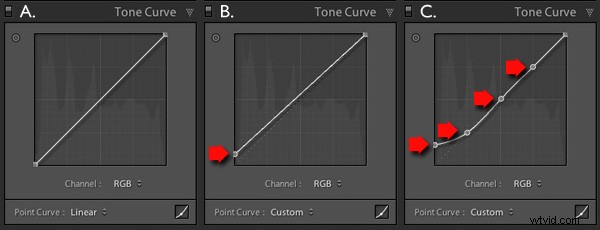
A. Courbe linéaire B. Toute la courbe relevée. C. Côté gauche de la courbe surélevé uniquement.
Voici comment ces ajustements de courbe affectent la photo.
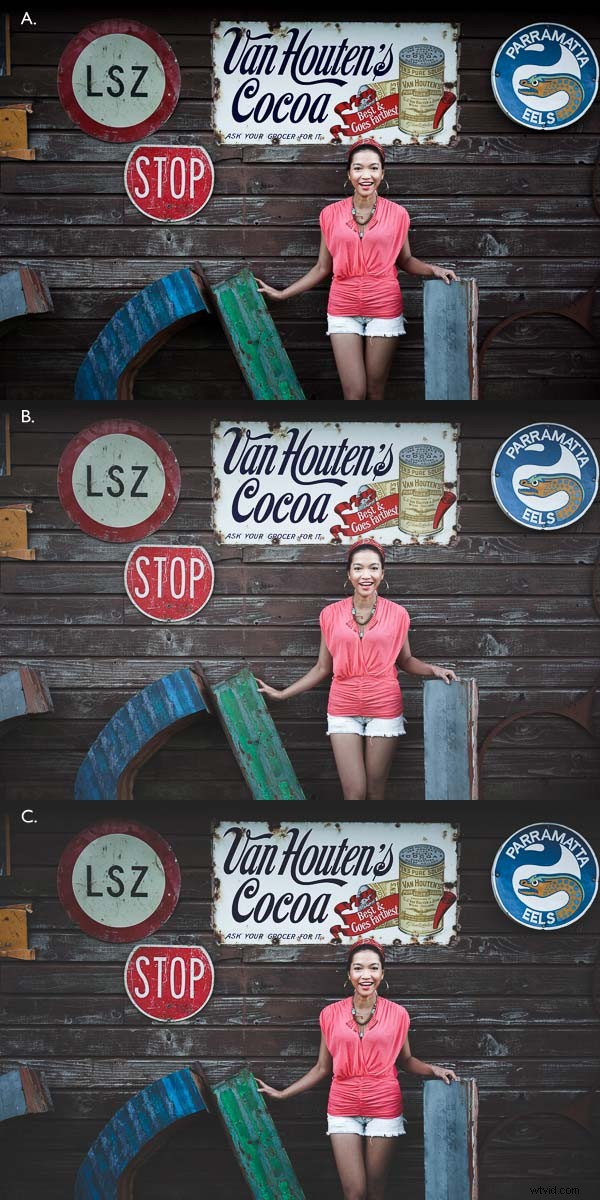
A. Courbe linéaire B. Toute la courbe relevée. C. Côté gauche de la courbe surélevé uniquement.
L'utilisation de la courbe de tonalité RVB applique un effet mat sans affecter la couleur. Cependant, vous pouvez également jouer avec les courbes de couleur. Si vous utilisez la même technique sur une courbe de couleur, cela affecte la couleur de la photo ainsi que le contraste. Voici quelques exemples.
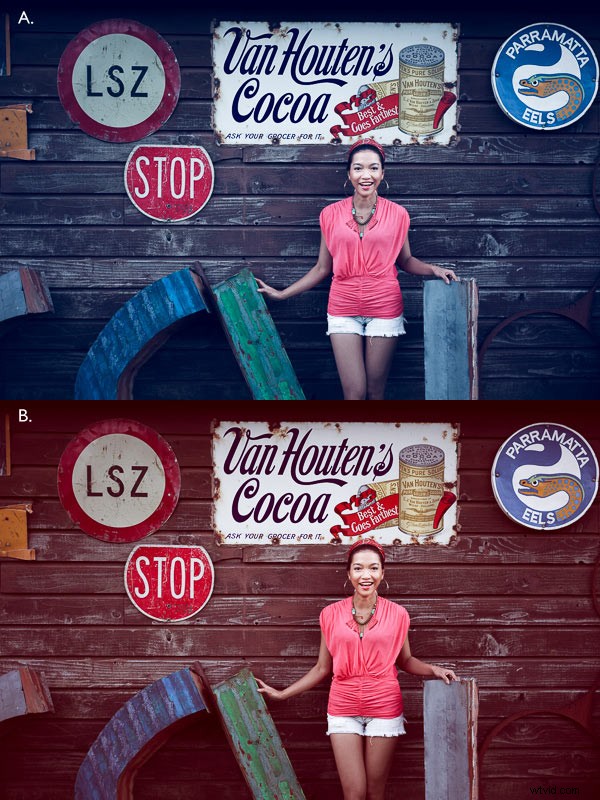
A. Courbe bleue surélevée. B. Courbe rouge relevée.
2. Tonification fractionnée
Une autre façon d'ajouter de la couleur est d'utiliser un virage fractionné. Le concept de base est simple. Appliquez une couleur chaude sur les reflets (comme l'orange, le rouge ou le jaune) et une couleur froide sur les ombres (par exemple le bleu, le vert foncé ou le bleu sarcelle). Vous savez peut-être que les couleurs chaudes semblent se déplacer vers le spectateur et que les plus froides s'en éloignent. La tonalité fractionnée s'appuie sur ce principe.
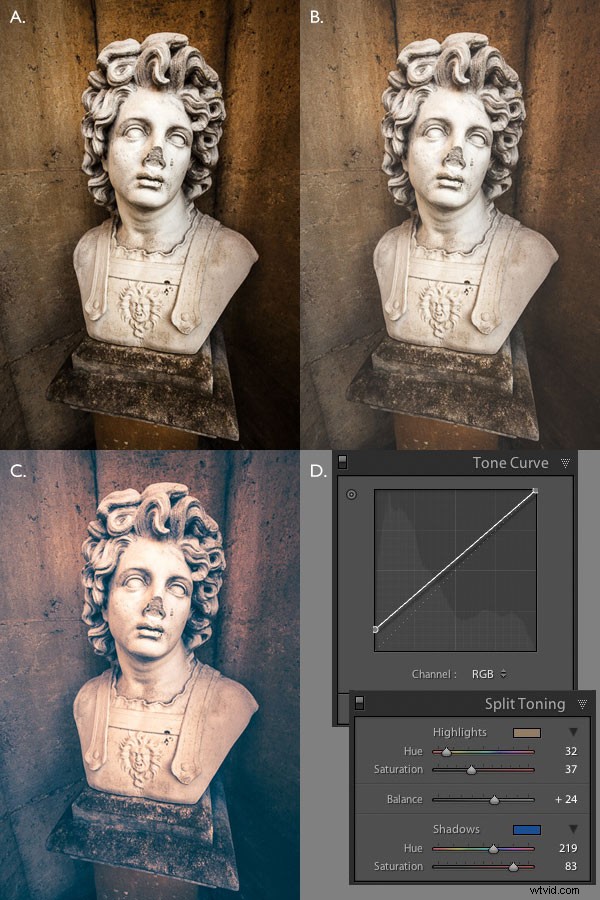
R. Photo originale. B. Courbe de tonalité RVB élevée (couleur neutre). C. Tonalité partagée appliquée. D. Les paramètres Courbe de tonalité et Split Toning utilisés pour ces photos.
Conclusion
Vous savez maintenant comment créer un effet vintage dans Lightroom. Si vous avez d'autres conseils pour créer un effet vintage, veuillez les laisser dans les commentaires ci-dessous.
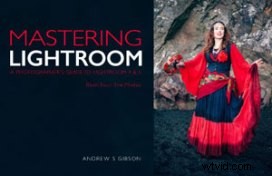 Maîtriser Lightroom :Livre quatre - Les photos
Maîtriser Lightroom :Livre quatre - Les photos
Mon nouvel ebook Mastering Lightroom:Book Four - The Photos vous présente dix beaux exemples de photographie et vous montre comment je les ai traités étape par étape dans Lightroom. Il explore certains de mes préréglages et plug-ins de développement préférés, ainsi que les techniques que j'utilise dans Lightroom lui-même. Cliquez sur le lien pour en savoir plus.
